Οι ημέρες που κρατούσες ασφαλή τα δεδομένα σου με μόνο ένα PIN ή κάποιο μοτίβο, έχουν περάσει ανεπιστρεπτί. Παρά το γεγονός, ότι τα Galaxy S9 και Galaxy S9+ προσφέρουν αυτά τα χαρακτηριστικά, περιλαμβάνουν και άλλα, που υπόσχονται ακόμη μεγαλύτερη ασφάλεια. Επιλέξαμε να δημιουργήσουμε αυτόν τον οδηγό για να σε βοηθήσουμε στο σετάρισμα της συσκευής σου.
Security settings
Για να βρεις αυτά τα νέα features, θα πρέπει να μεταβείς στις ρυθμίσεις της συσκευής σου. Από εκεί κάνε scroll προς τα κάτω μέχρι να βρεις την ενότητα Lock Screen and Security. Εδώ τώρα θα χρειαστείς το pin σου που πιθανόν να έβαλες όταν έκανες το σετάρισμα της συσκευής. Αν όχι, πίεσε στο Screen Lock Type, έπειτα στο PIN και θα μεταφερθείς στην απαραίτητη ενότητα για να το κάνεις. Θα πρέπει να το απομνημονεύσεις, γιατί χωρίς το PIN δεν θα μπορείς να σετάρεις οποιοδήποτε από τα άλλα security features.
Fingerprints
Ο πιο αξιόπιστος τρόπος να ξεκλειδώνεις το Galaxy S9 σου είναι να χρησιμοποιήσεις τον σαρωτή δακτυλικού αποτυπώματος. Ο αισθητήρας βρίσκεται κάτω από τους φακούς της κάμερας στο πίσω μέρος της συσκευής, αφού άλλαξε θέση σε σχέση με το Galaxy S8. Ψάξε την επιλογή Fingerprint Scanner στην ενότητα Biometrics κάτω από την κατηγορία Lock Screen and Security. Θα πρέπει να πληκτρολογήσεις το PIN. Μετά επέλεξε το Add Fingerprint και το μόνο που έχεις να κάνεις είναι να ακολουθήσεις τις οδηγίες στην οθόνη της συσκευής σου.
Intelligent Scan
Πρόκειται για το υβριδικό σύστημα ξεκλειδώματος της συσκευής σου. Συνδυάζει την αναγνώριση ίριδας και προσώπου και το οποίο έχει σχεδιαστεί για να είναι πιο αξιόπιστο σε σχέση με τη χρήση μιας μόνο επιλογής βιομετρικής ταυτοποίησης. Βέβαια, η ίδια η Samsung επισημαίνει ότι το Intelligent Scan μπορεί να ξεγελαστεί από κάποιον που μοιάζει πολύ με εσένα. Είναι λιγότερο ασφαλές σε σχέση με ένα PIN, μοτίβο ή password. Εφόσον, δεις τις σχετικές προειδοποιήσεις, θα κατευθυνθείς να κρατήσεις τη συσκευή σου στο ύψος του προσώπου, σε ικανοποιητικό φωτισμό για να προβείς στη ρύθμιση. Στη συνέχεια ακολουθεί η αναγνώριση ίριδας, όπου καλείσαι να αφαιρέσεις τα γυαλιά σε περίπτωση που τα φοράς.
Στη συνέχεια θα κληθείς να ενεργοποιήσεις το Intelligent Scan, έχοντας ολοκληρώσει τη ρύθμιση που αναφέραμε πιο πάνω. Επιστρέφοντας στο κυρίως μενού, σου προτείνουμε να έχεις ενεργοποιημένα και τα Intelligent Scan unlock και Screen-on Intelligent Scan.
Είδη Screen lock
Υπάρχουν πολλές επιλογές ασφαλείας στο Galaxy S9, επομένως γιατί να μην τις χρησιμοποιήσεις όλες; Πίεσε στο Screen Lock type, πληκτρολόγησε το PIN σου και επέλεξε όποιο θέλεις από τη λίστα. Αν έχεις κάνει register το Intelligent Scan, επέλεξε αυτό και τα fingerprints για μεγαλύτερη ασφάλεια. Θυμήσου, ότι δεν μπορείς να ενεργοποιήσεις είτε το face είτε το iris unlock ξεχωριστά αν επιλέξεις το Intelligent Scan. Τέλος, τα Intelligent scan και face unlock δεν μπορούν να χρησιμοποιηθούν στο Samsung Pay.
Χρησιμοποιώντας τα Intelligent Scan και fingerprint sensor
Η χρήση του Intelligent Scan είναι πολύ απλή, κρατάς τη συσκευή στο ύψος του προσώπου αλλά θα πρέπει να γνωρίζεις μερικά πράγματα. Θα πρέπει να κάνεις wake τη συσκευή χρησιμοποιώντας το πλαϊνό πλήκτρο της συσκευής. Θα πρέπει να κοιτάξεις το κόκκινο LED, που ενεργοποιείται όταν το Intelligent Scan είναι ενεργό. Δεδομένου ότι υπάρχει σωστός φωτισμός και δεν είσαι πολύ κοντά στην οθόνη της συσκευής, θα λειτουργεί σωστά. Αν όχι, θα πρέπει να κάνεις reregister το πρόσωπό σου και την ίριδα. Οι μεταβαλλόμενες συνθήκες φωτισμού επηρεάζουν τις επιδόσεις του Intelligent Scan.










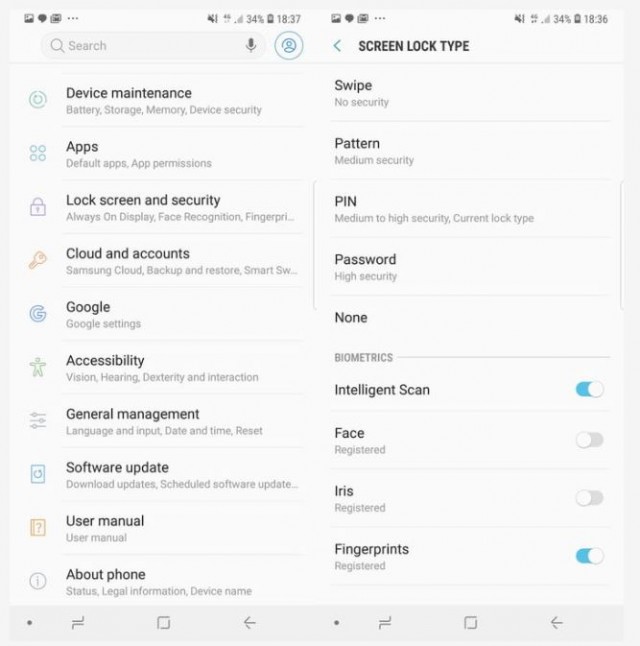

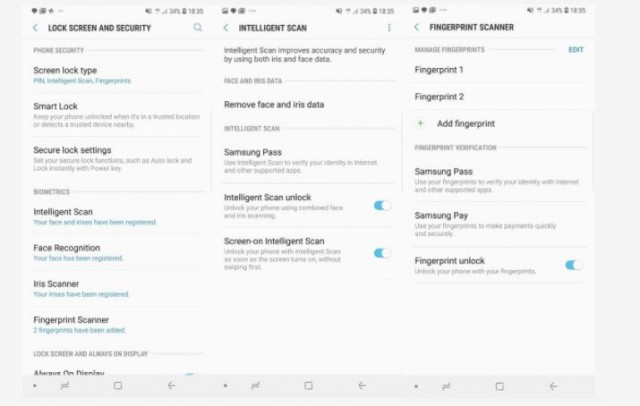
0 σχόλια:
Δημοσίευση σχολίου